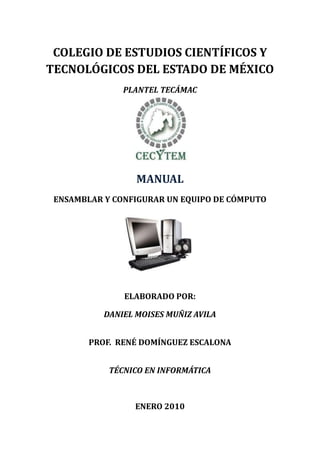
Manualdeensabledeunequipodecomputo 100306203220-phpapp01
- 1. COLEGIO DE ESTUDIOS CIENTÍFICOS Y TECNOLÓGICOS DEL ESTADO DE MÉXICO PLANTEL TECÁMAC MANUAL ENSAMBLAR Y CONFIGURAR UN EQUIPO DE CÓMPUTO ELABORADO POR: DANIEL MOISES MUÑIZ AVILA PROF. RENÉ DOMÍNGUEZ ESCALONA TÉCNICO EN INFORMÁTICA ENERO 2010
- 2. ENSAMBLE DE UNA PC HERRAMIENTAS: Pulsera antiestática Desarmadores Mesa aislante (de madera) Tornillos
- 3. INTRODUCCION: En este manual te enseñaremos a como ensamblar un equipo de cómputo y conocer cada una de sus partes. ELEMENTOS PARA EL ENSAMBLE DE UNA COMPUTADORA: a) Gabinete y fuente de poder, incluyendo cables de conexión ala tarjeta principal y a los dispositivos de memoria auxiliar. b) Tarjeta principal (Tarjeta madre) (MSI) (KT4V-L) c) Procesador (INTEL CELERON 900MHZ) d) Memoria RAM (1GB DIMM 100MHZ 6300) e) Tarjeta de Video (PCI) f) Tarjeta de Audio g) Tarjeta de fax-modem h) Unidad de lectura y escritura de discos flexibles. i) Unidad de disco duro (IBM 8 GB) j) Unidad lectora de disco compacto. k) Cables de comunicación (PARA EL DISCO DURO, EL DISCO FLEXIBLE Y EL CD) L) Teclado (MULTIMEDIA INALAMBRICO) m) Dispositivo apuntador (MOUSE INALAMBRICO) n) Monitor o) Bocinas. Es necesario utilizar una pulsera antiestática para evitar cualquier descarga sobre los componentes
- 4. PASOS PARA EL ENSAMBLE DE TU EQUIPO: 1.-AREA DE TRABAJO: El lugar de ensamble puede ser una mesa amplia, no metálica (para evitar descargas eléctricas hacia los delicados componentes y circuitos) limpia con buena iluminación. NO IDEAL IDEAL 3.-INSTALACION DE LA FUENTE DE PODER: antes de la instalacion de la tarjeta madre se coloca primero la fuente de alimentacion.(en ocaciones ya viene incluida en el gabinete) 2.-INSTALACION DEL PROCESADOR: Se toma la tarjeta principal y se prepara para insertar los componentes que van directamente en ella. Los soportes laterales se fijan a la base de la tarjeta, colocando los broches en su posición.
- 5. 3.-INSTALACION DE LA MEMORIA RAM: Las tablillas DIMM se insertan en los bancos de memoria RAM y se fijan con los seguros laterales. (Entran haciendo un poco de fuerza sobre ellas). 4.-FIJAR LA TARJETA PRINCIPAL DEL GABINETE: La tarjeta principal tiene unas perforaciones que coinciden con unos pequeños postes que están sujetos al gabinete, se empalma la tarjeta haciendo coincidir las perforaciones y se fijan con tornillos. 5.-INSTALACION DE LA TARJETA DE VIDEO: La instalación de tarjetas en las ranuras de expansión, se realiza siempre de la misma manera: primero se insertan para buscar la posición correcta y luego se presiona fuertemente sobre ellas. Las tarjetas de video pueden ser de tipo ISA, PCI o AGP.
- 6. 6.-INSTALACION DE LA TARJETA DE AUDIO: Las tarjetas de audio pueden ser de tipo ISA o PCI. Después de identificar el tipo correcto, se localiza la ranura correspondiente y se realiza el mismo procedimiento de la tarjeta de video. 7.-INSTALACION DE LA TARJETA MODEM: También estas tarjetas pueden ser ISA o PCI, para insertarlas, se realiza el mismo procedimiento que en los casos anteriores. 8.-COLOCACION DE LA UNIDAD DE DISQUETES: para instalar este dispositivo conocido como drive o unidad de disco flexible, se retira la tapa que se encuentra generalmente al frente, en la parte media del gabinete. Se introduce la unidad por el conducto rectangular hasta hacer coincidir las entradas de tornillos del drive con los orificios del chasis, para fijar mediante los tornillos, se coloca el cable en la tarjeta y su ranura correspondiente. 9.-COLOCACION DEL DISCO DURO: Este dispositivo de almacenamiento de datos se coloca por la parte interna del gabinete, dentro de la ranura correspondiente. Se hace coincidir los orificios y se fija con los tornillos correspondientes se conecta con sus cables correspondientes a la tarjeta.
- 7. 10.-COLOCACION DEL LECTOR CD-ROM: en la ranura de hasta arriba se colocara la unidad de CD-ROM, localice el conector de alimentación de la tarjeta madre, e insértelo en el zócalo que le corresponde. 11.-CONEXION DE LOS CABLES DE CORRIENTE: Estando todos los dispositivos y tarjetas fijos en el gabinete, se procede a conectar los cables de alimentación de corriente eléctrica, a fin de que puedan operar. De la fuente de poder sale un grupo de cables con una terminal de 20 hilos que se pueden acoplar al soquet que se encuentra en la tarjeta principal. 12.-CONEXION DE LOS CABLES DE DATOS: Los dispositivos del almacenamiento de información en disquetes, requieren de dos tipos de cables; el de corriente eléctrica y el de datos. Los cables de datos son planos, generalmente de 34 hilos, de color gris, con el hilo 1 marcado con color rojo. Un extremo se conecta al controlador localizado en la tarjeta principal, haciendo coincidir el hilo en rojo con el pin 1 señalado en la placa de base.
- 8. 13.-CONEXION DE LAS LUCES LEDS: Al frente del gabinete se encuentra dos pequeñas señales luminosas llamadas leds, que indican cuando la computadora esta encendida y que el disco duro se encuentra en uso. Estas señales se conectan a unos pines ubicados en la tarjeta principal, mediante cables de dos hilos que tienen un conector de puente. 14.-CONECCION DE INTERRUPTOR DE CORRIENTE Y EL BOTON DE REINICIO: Para terminar con las conexiones, se conectan los cables hacia los botones de interrupción y reinicio. El primero permite encender y apagar la computadora; el segundo reinicia el sistema cuando se ha quedado "congelado", a causa de un error de algunas aplicaciones. 15.-CERRADO EL GABINETE: Una vez que todos los componentes internos de la computadora están en su posición correctas y bien conectados, se hace una última inspección y se acomodan los cables para evitar que queden doblados o presionados con la tapa del gabinete.
- 9. 16.-CONECCION DEL MONITOR: El monitor se conecta al sistema mediante dos cables: el de corriente eléctrica, que se conecta al regulador, y el de comunicaciones que tiene una terminal de 15 pines para conectarse al puerto de video. 17.-CONECCION DEL TECLADO: El teclado tiene un cable de comunicaciones con un conector redondo de 6 pines, con un pequeño borde hacia el interior que indica la posición en que debe entrar el puerto correspondiente. 18.-CONECCION DEL APUNTADOR (RATON): El ratón también utiliza un cable de comunicaciones con un conector su conexión es similar ala del teclado. 19.-CONECCION DE LAS BOCINAS: Las bocinas cuentan con un conector machi de 3.5 mm, estéreo, que se acopla al conector de salida de la tarjeta de audio en la parte posterior del gabinete.
- 10. “FINALMENTE ASI ES COMO CONCLUIMOS CON NUETRO ENSAMBLE DE NUETRO EQUIPO DE COMPUTO”
